En av de största fördelarna med att använda Ubuntu är att den erbjuder massor av anpassningsbara funktioner. Denna teori gäller särskilt för menyalternativ och Ubuntu kommer med Alacarte Menu Editor, så att du kan anpassa dina menyer och lägga till poster för applikationer som inte visas automatiskt efter att de har installerats.
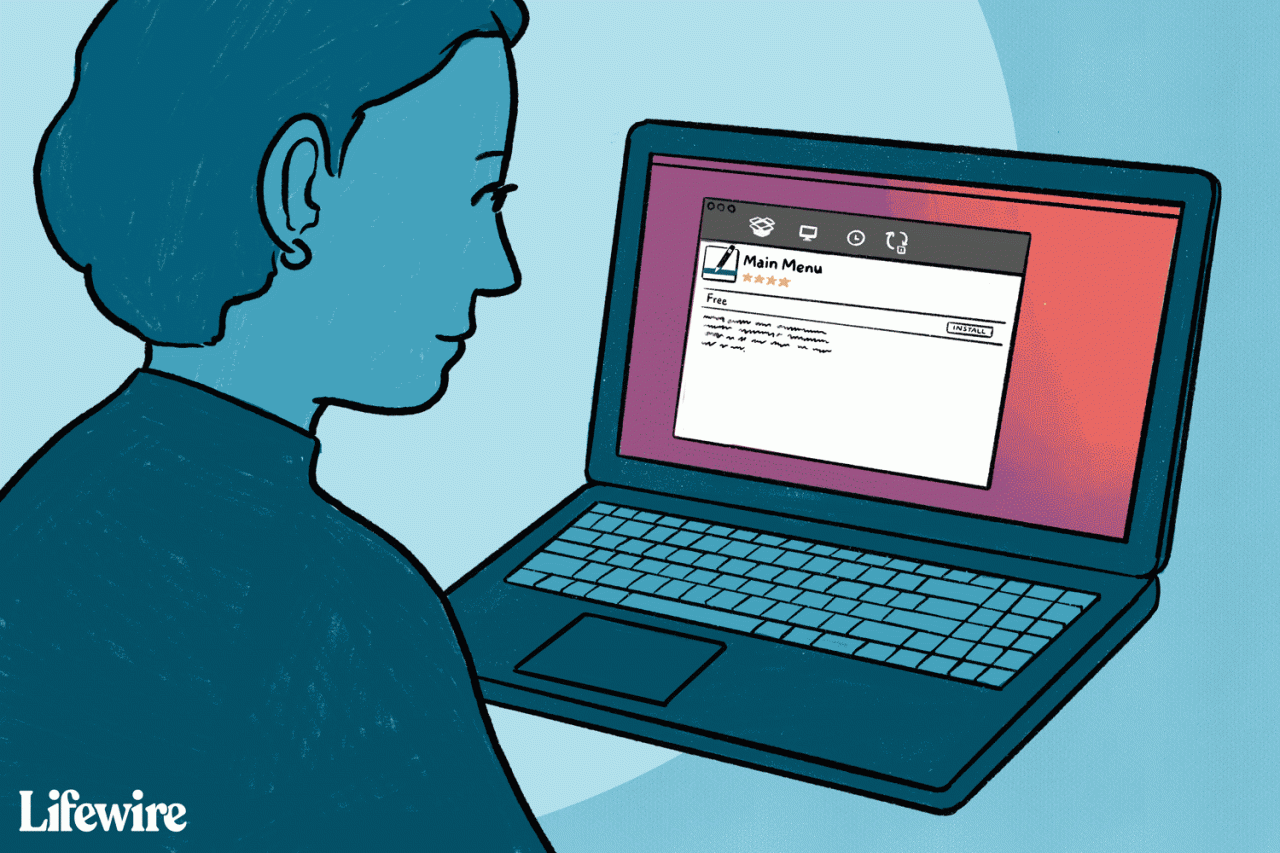
Lifewire / Hilary Allison
Alacarte är ett kraftfullt program, men det fungerar inte nödvändigtvis i alla situationer. Standardinstallationen för Ubuntu använder skrivbordsmiljön GNOME. GNOME erbjuder en helt annan metod för att lista applikationer. Det visar dem alla i en stor lista, på samma sätt som en mobil enhet. Så, Alacarte kommer inte att hjälpa dig med GNOME.
Om du emellertid har valt en annan GTK-baserad skrivbordsmiljö, som MATE, XFCE eller kanel, kan du dra full nytta av Alacarte för att anpassa din applikationsmeny.
Installera Alacarte
Alacarte finns tillgängligt i de vanliga Ubuntu-förvaren. Öppna din terminalemulator och kör följande kommando för att installera den.
sudo apt installera alacarte
Hur man skapar en ny menypost med Alacarte
Så här lägger du till en ny menypost:
-
Öppen Alacarte med tillämpningar > Tillbehör > Alacarte Menu Editoreller genom att högerklicka på någon toppmeny och välja Redigera menyer.
-
I Alacartes vänstra rutan väljer du undermenyn som den nya posten ska visas i.
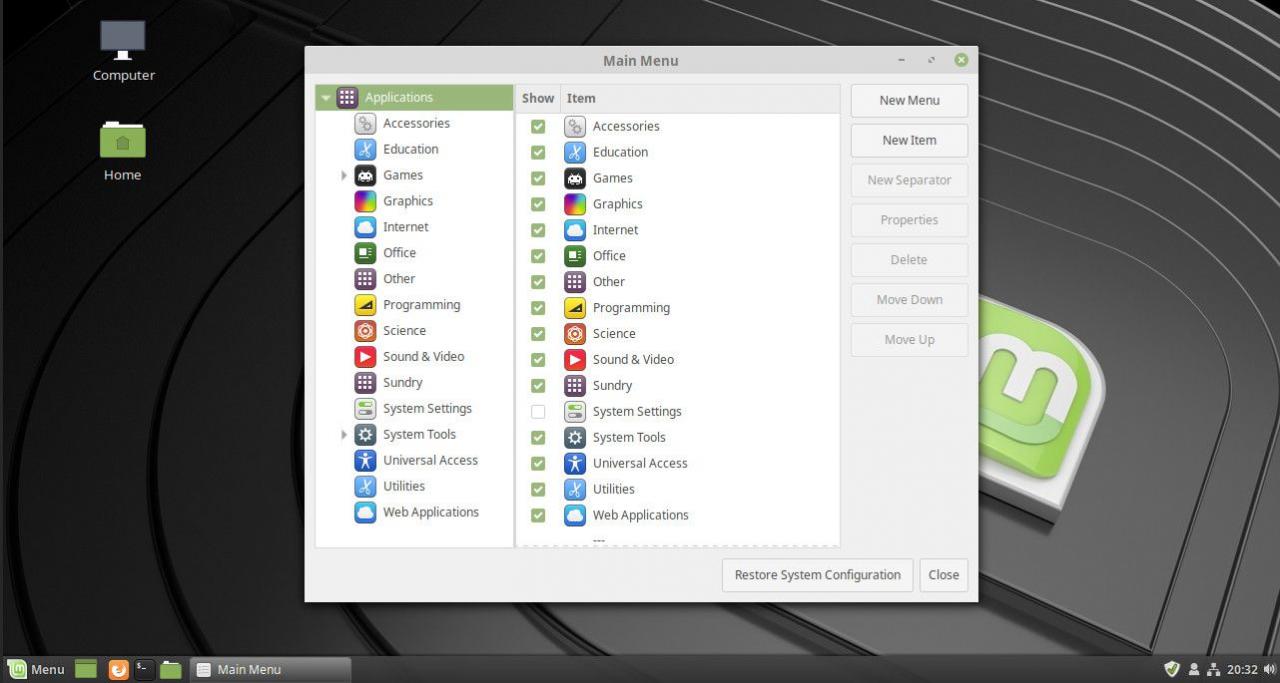
-
Press Lägg till artikel längst till höger om Alacarte-fönstret.
-
Ett nytt fönster dyker upp för att skapa din menypost. Börja med att ge den en Namn.
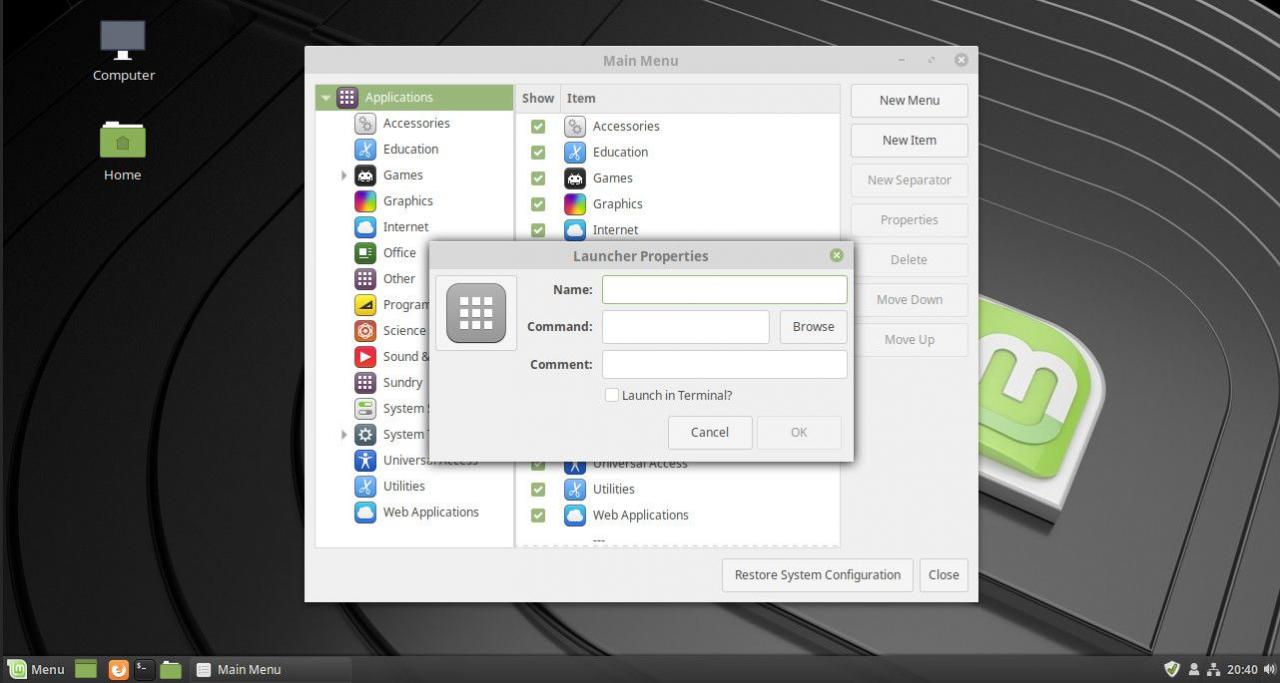
-
Skriv sedan Kommando för att starta din applikation. Om du inte är säker på vad det är, tryck på Bläddra och navigera till / Usr / bin. Alla dina ansökningar kommer att finnas där, även om listan är enorm.
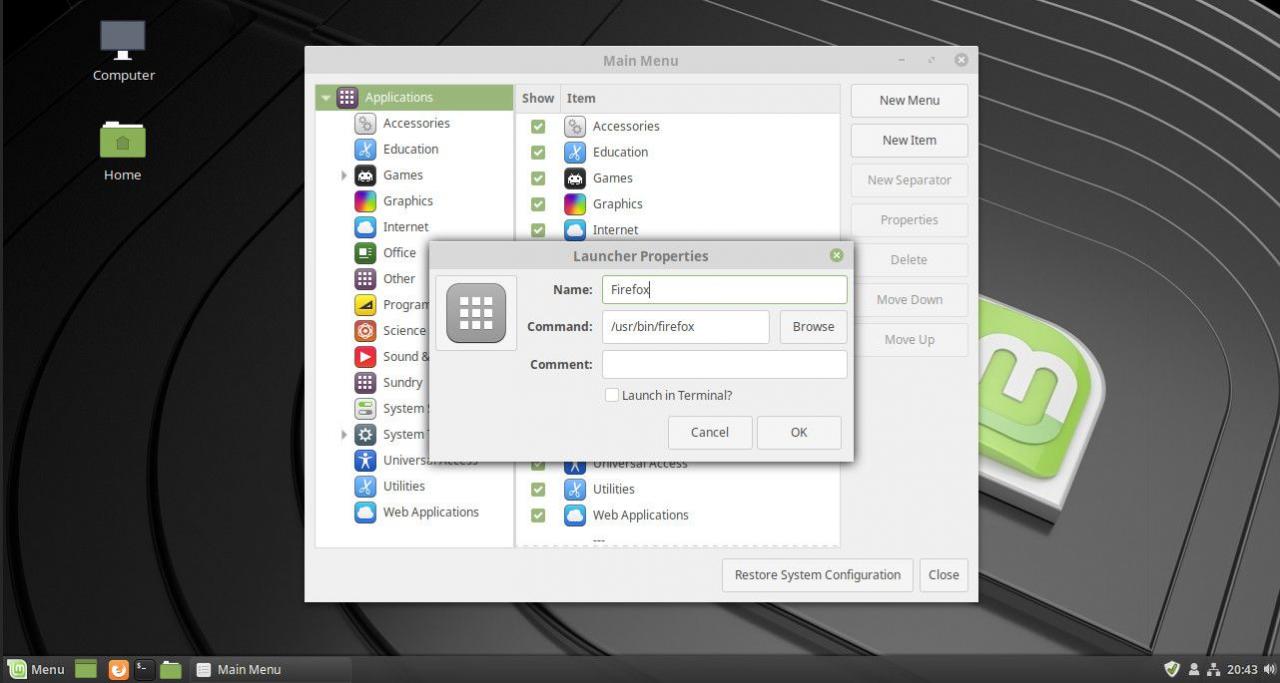
-
Välj sedan bildikonen till vänster. Det öppnar ett nytt bläddringsfönster så att du kan välja en ikon för din applikation. De installerade ikonerna på ditt system är på / Usr / share / ikoner.
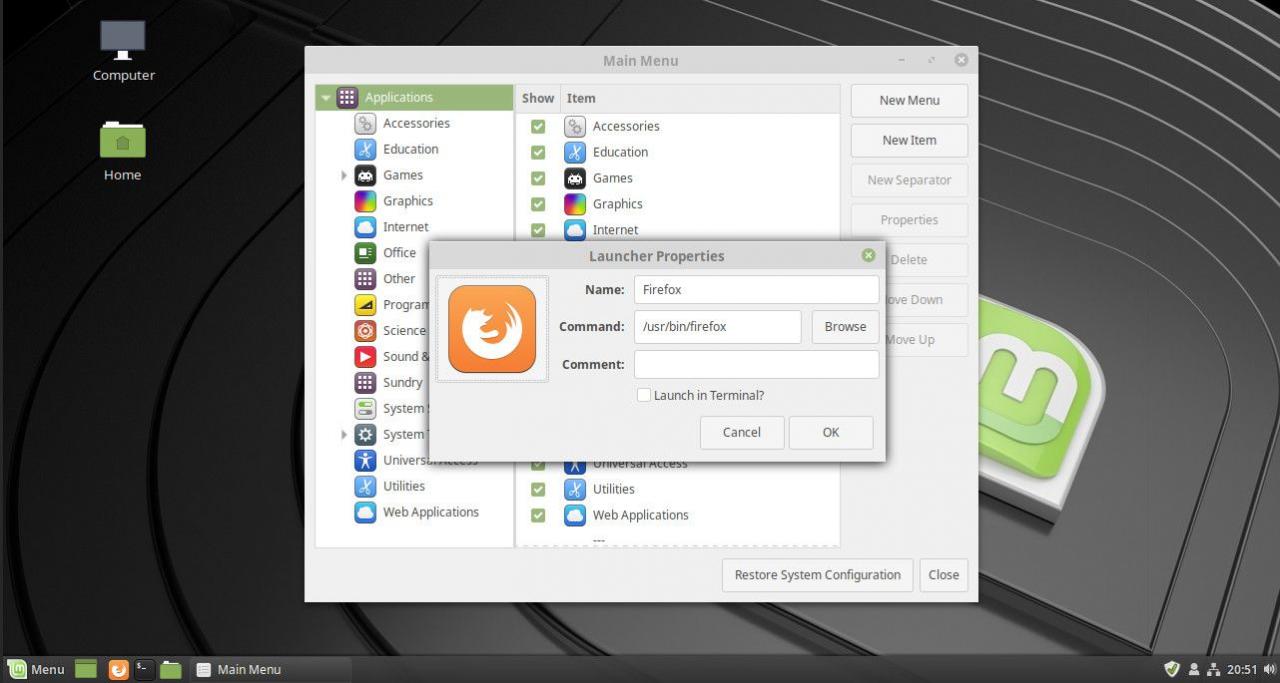
-
Nu kan du eventuellt lägga till en Kommentar till ditt bidrag.
-
Slutligen trycker du på Ok för att skapa ditt nya menyalternativ.
För att ändra ordningen på menyposterna använder du bara uppåt och nedåt pilar på höger sida av Alacarte-fönstret.
Använd kryssrutorna bredvid varje post för att förhindra att en menypost visas. Detta raderar inte menyposten, så du kan återställa den senare på samma sätt.
